22.5 Botones de acceso directo
En la pantalla de Albaranes de Proveedores nos podemos encontrar con los siguientes iconos:

 Nos permite consultar los Números de Serie o Lotes del artículo de la línea seleccionada. Consultar Ver Ns/Nl
Nos permite consultar los Números de Serie o Lotes del artículo de la línea seleccionada. Consultar Ver Ns/Nl
 Nos permite mostrar el albarán de entrega de material en depósito vinculado a la línea del albarán. Ver Entradas de Material en Depósito
Nos permite mostrar el albarán de entrega de material en depósito vinculado a la línea del albarán. Ver Entradas de Material en Depósito
 En modo alta de Albaranes, nos permite servir los Pedidos de Proveedor. Ver Entrada Albarán desde Pedido
En modo alta de Albaranes, nos permite servir los Pedidos de Proveedor. Ver Entrada Albarán desde Pedido
 En modo alta de Albaranes, nos permite servir los Pedidos de Proveedor filtrando artículos. Para activar esta opción es necesario tener activado el parámetro de Usuario "Permitir Filtrar por Artículo al servir Pedidos". Ver Parámetros de Usuario
En modo alta de Albaranes, nos permite servir los Pedidos de Proveedor filtrando artículos. Para activar esta opción es necesario tener activado el parámetro de Usuario "Permitir Filtrar por Artículo al servir Pedidos". Ver Parámetros de Usuario
 En modo alta de Albaranes, nos permite servir un albarán en otro albarán (tanto de forma completa como a nivel de líneas de artículos). Permite duplicar albaranes. El funcionamiento es similar al descrito en Copia desde otro Albarán en Albaranes de Cliente
En modo alta de Albaranes, nos permite servir un albarán en otro albarán (tanto de forma completa como a nivel de líneas de artículos). Permite duplicar albaranes. El funcionamiento es similar al descrito en Copia desde otro Albarán en Albaranes de Cliente
 Este icono nos permite Visualizar el documento activo. Consultar Ver Documento
Este icono nos permite Visualizar el documento activo. Consultar Ver Documento
 Este icono nos permite la Impresión del Formulario. Consultar Imprimir Documento
Este icono nos permite la Impresión del Formulario. Consultar Imprimir Documento
 Nos permite acceder al Informe de Localización.
Nos permite acceder al Informe de Localización.
-
 Este icono nos permite facturar el albarán activo. Consulta Facturación de Albarán
Este icono nos permite facturar el albarán activo. Consulta Facturación de Albarán
 Este icono nos permite la actualización automática del albarán mostrado en pantalla por si estuviese afectado a cualquier modificación.
Este icono nos permite la actualización automática del albarán mostrado en pantalla por si estuviese afectado a cualquier modificación.
 Generar Estadística. Nos permite generar las estadísticas de Proveedores. Nos mostrará la pantalla de confirmación para iniciar el proceso.
Generar Estadística. Nos permite generar las estadísticas de Proveedores. Nos mostrará la pantalla de confirmación para iniciar el proceso.
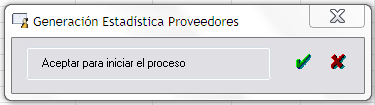
 Nos permite acceder a las Fichas Comerciales de Proveedores
Nos permite acceder a las Fichas Comerciales de Proveedores
 Ver Tarifa. Al pulsar sobre este botón se nos abre una pantalla donde nos muestra el precio en tarifa del que dispone el artículo de la línea del pedido que tenemos seleccionado. Pulsando doble click sobre la línea de la tarifa se nos permitirá modificar el precio y el descuento del artículo sin necesidad de abrir el módulo de Artículo, en la pestaña Tarifas.
Ver Tarifa. Al pulsar sobre este botón se nos abre una pantalla donde nos muestra el precio en tarifa del que dispone el artículo de la línea del pedido que tenemos seleccionado. Pulsando doble click sobre la línea de la tarifa se nos permitirá modificar el precio y el descuento del artículo sin necesidad de abrir el módulo de Artículo, en la pestaña Tarifas.
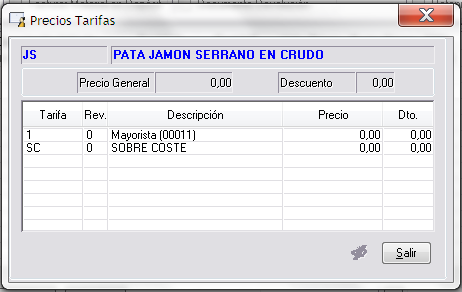
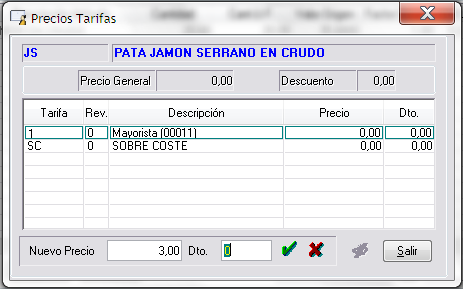
-
 Preview Vtos. Con este icono accedemos a la consulta de los vencimientos de los pagos, donde podremos comprobar las fechas de vencimientos según los datos especificados en la pestaña de las condiciones económicas. Si accedemos a la consulta en estado de Modificación al salir de la pantalla de Preview nos pregunta si queremos grabar las nuevas condiciones.
Preview Vtos. Con este icono accedemos a la consulta de los vencimientos de los pagos, donde podremos comprobar las fechas de vencimientos según los datos especificados en la pestaña de las condiciones económicas. Si accedemos a la consulta en estado de Modificación al salir de la pantalla de Preview nos pregunta si queremos grabar las nuevas condiciones.
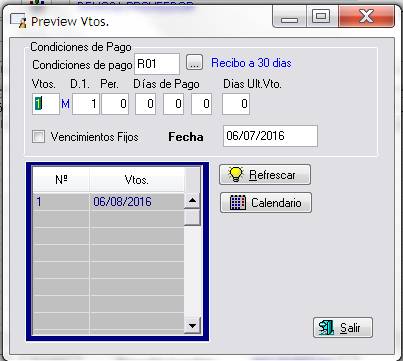
-
 Consulta Artículos Según Proveedor. Accederemos a una pantalla donde consultar qué productos se han comprado a un proveedor o fabricante, por defecto el que tengamos ese momento en pantalla, a qué precio, su stock actual, y el pendiente de recibir. Con el botón derecho del ratón sobre la línea del artículo nos abrirá la pantalla de Stock para consultarlo más detalladamente.
Consulta Artículos Según Proveedor. Accederemos a una pantalla donde consultar qué productos se han comprado a un proveedor o fabricante, por defecto el que tengamos ese momento en pantalla, a qué precio, su stock actual, y el pendiente de recibir. Con el botón derecho del ratón sobre la línea del artículo nos abrirá la pantalla de Stock para consultarlo más detalladamente.
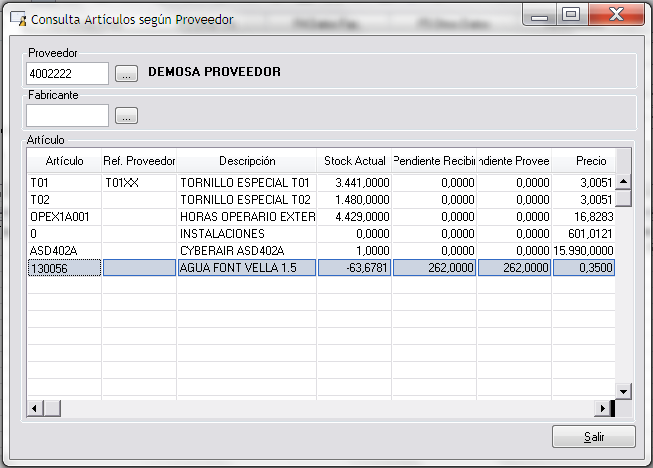
 Nos permite acceder al mantenimiento de Notas
Nos permite acceder al mantenimiento de Notas
 Este icono nos permite acceder al GCK, así como crear Nuevos Avisos o Ver avisos relaccionados con el Albarán Activo.
Este icono nos permite acceder al GCK, así como crear Nuevos Avisos o Ver avisos relaccionados con el Albarán Activo.
 Nos permite acceder al Documentador. Siendo posible vincular al albarán cualquier documento, siendo posible que su acceso sea Público o Privado.
Nos permite acceder al Documentador. Siendo posible vincular al albarán cualquier documento, siendo posible que su acceso sea Público o Privado.
 Nos permite visualizar el Documento Asociado.
Nos permite visualizar el Documento Asociado.
 Nos da acceso a Expediciones de Compra. Su funcionamiento es análogo al circuito de Expediciones de Venta, con la salvedad de que se trata de controlar las entregas de mercancías de proveedores.
Nos da acceso a Expediciones de Compra. Su funcionamiento es análogo al circuito de Expediciones de Venta, con la salvedad de que se trata de controlar las entregas de mercancías de proveedores.
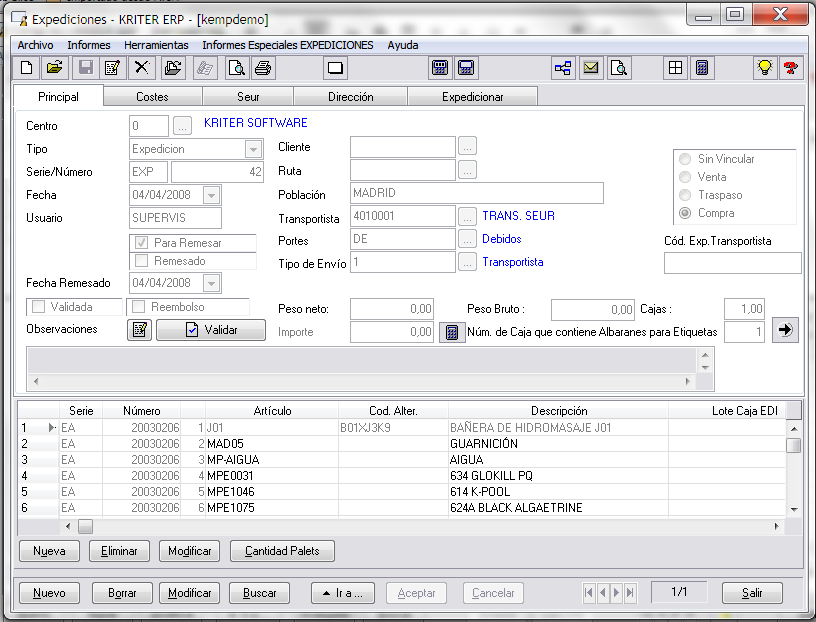
 Vincular Venta. Nos permite vincular el albarán de proveedor con el albarán de cliente. Cerrando el circuito de compras realizadas basadas en pedidos de clientes. Nos mostrará un filtro y podemos marcar o desmarcar el albarán del cliente, asociándolo al albarán de compra.
Vincular Venta. Nos permite vincular el albarán de proveedor con el albarán de cliente. Cerrando el circuito de compras realizadas basadas en pedidos de clientes. Nos mostrará un filtro y podemos marcar o desmarcar el albarán del cliente, asociándolo al albarán de compra.
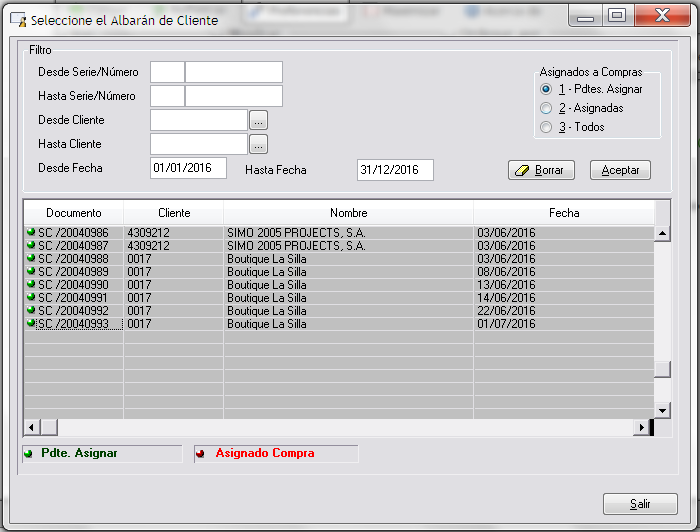
Al vincular la venta, quedan reflejados sus datos en la pestaña Datos Factura. Mediante el botón podemos desvincular la venta asociada del albarán de compra.
podemos desvincular la venta asociada del albarán de compra.
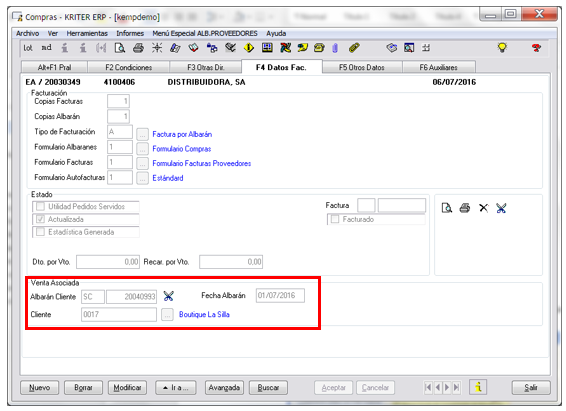
 Consulta de Ubicaciones. Si el artículo y el almacén donde se realiza la entrada controlan ubicaciones, nos mostrará la ubicación del artículo.
Consulta de Ubicaciones. Si el artículo y el almacén donde se realiza la entrada controlan ubicaciones, nos mostrará la ubicación del artículo.
 Ver últimas Compras. Podremos acceder a la pantalla de consulta de las últimas compras realizadas al proveedor seleccionado. Realizando doble click en la línea nos mostrará los Ns/Nl si el artículo tuviese esta característica. Con el botón derecho podremos ver el albarán o factura.
Ver últimas Compras. Podremos acceder a la pantalla de consulta de las últimas compras realizadas al proveedor seleccionado. Realizando doble click en la línea nos mostrará los Ns/Nl si el artículo tuviese esta característica. Con el botón derecho podremos ver el albarán o factura.
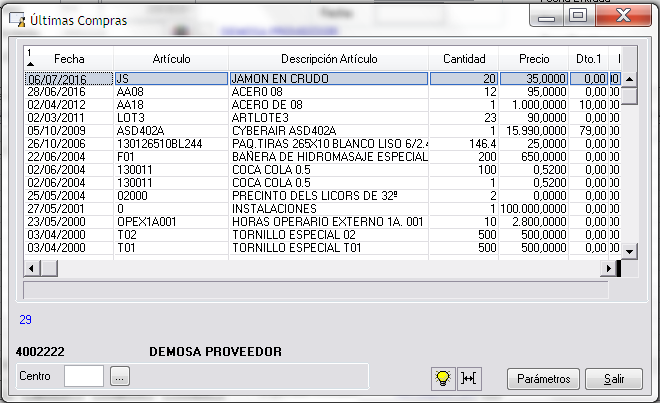
 Este icono situado en la parte inferior de la pantalla nos permite servir los pedidos de cliente vinculados al albarán de proveedor activo, generando de forma automática el albarán de venta.
Este icono situado en la parte inferior de la pantalla nos permite servir los pedidos de cliente vinculados al albarán de proveedor activo, generando de forma automática el albarán de venta.
 Kriter Help
Kriter Help